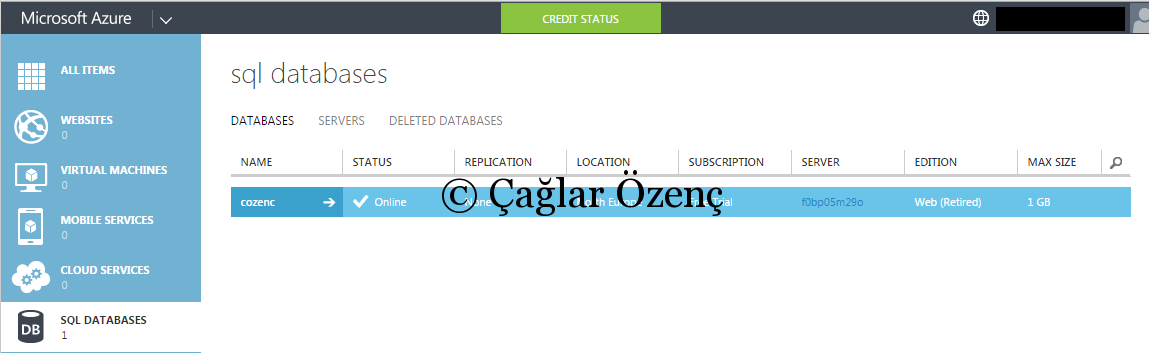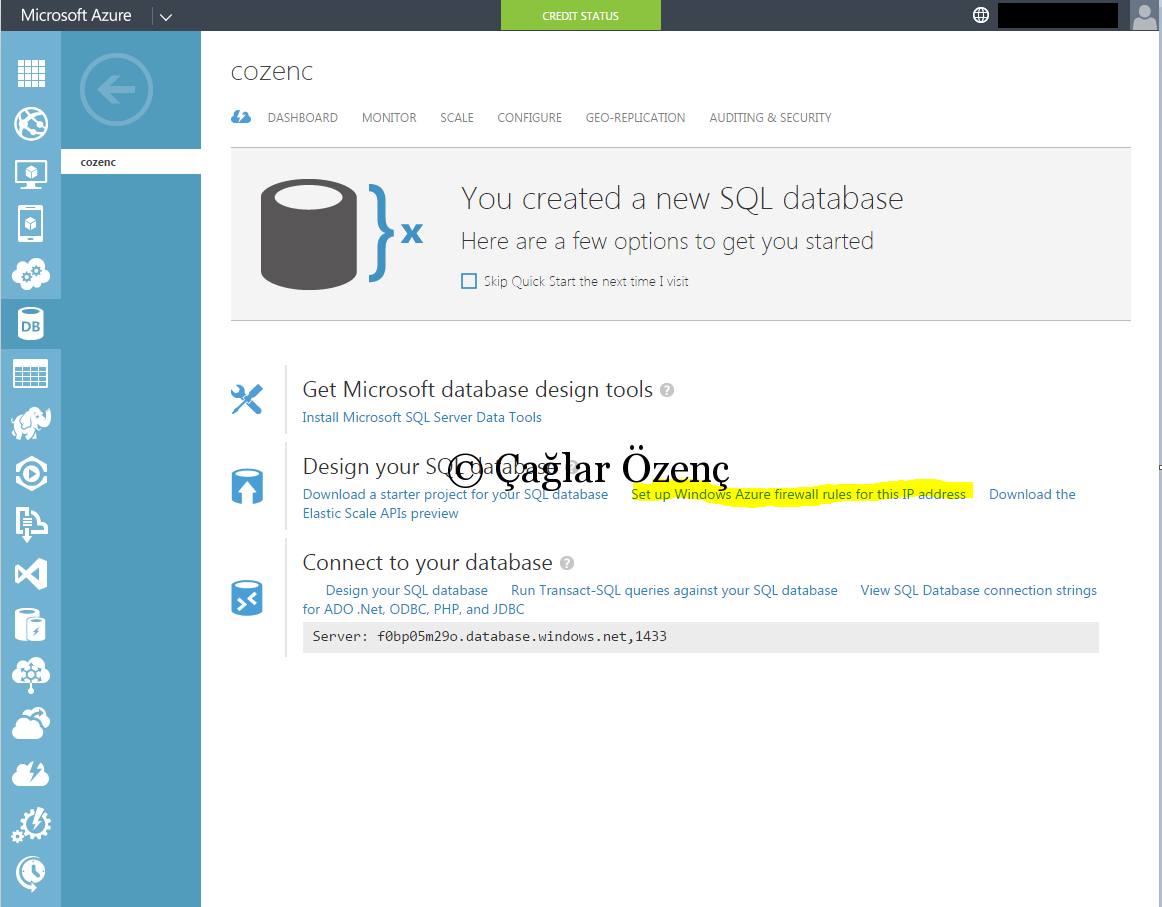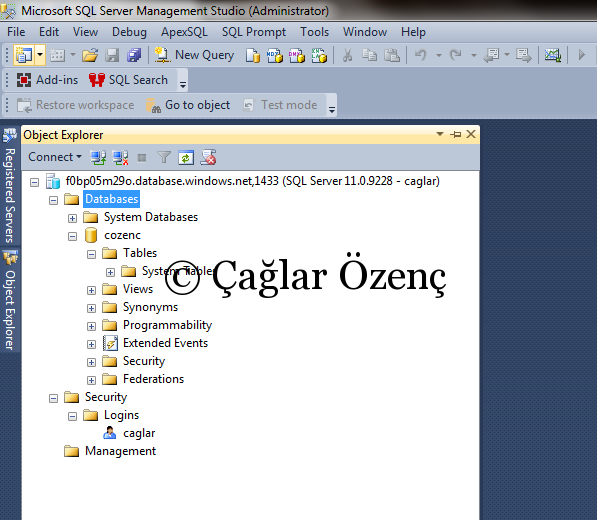Merhabalar,
Bir önceki makalemizde Windows Azure üzerinde nasıl bir veritabanı oluşturacağımızı anlatmıştık, bu yazımız içerisinde ise sizlere SQL Server Management Studio ile oluşturduğumuz veritabanına nasıl erişim sağlayıp bağlanabileceğimizi anlatacağım.
Windows Azure tarafında oluşturulan veritabanına erişim sağlayabilmek için öncelikli olarak Azure Management portal üzerinde firewall tarafında bir IP adresimizi erişim için tanımlamamız gerekiyor. Bu işlem için aşağıdaki işlem basamaklarını kullanacağız.
Azure Management portal ile yukarıdaki ekrana geldikten sonra oluşturmuş olduğumuz “cozenc” isimli veritabanına tıklıyoruz. Burada gelen ekran üzerinde o database ile ilgili bir çok işlemi gerçekleştirebiliriz.
Yukarıdaki resimdeki sarı ile işaretlemiş olduğum “Set Up Windows Azure Firewall rules for this Ip Adress” yazısına tıklayıp , kullanmış olduğunuz IP adresini o veritabanına erişim için yetkili kılabilirsiniz. Bu işlem sonrasında Windows azure Firewall tarafında IP adresiniz o veritabanı için tanımlanmış olacaktır. Tanımlamayı gerçekleştirdikten sonra aynı sayfa üzerinde yer alan Server bilgisini daha önce oluşturduğunuz kullanıcı bilgileri ile SQL Server Management Studio aracılığı ile bağlantı sağlayabilirsiniz.
Bizim örneğimiz içerisinde yer alan bilgiler ise ve bağlantı sonrası ekran görüntülerini aşağıda paylaşıyorum.
ServerName : f0bp05m29o.database.windows.net,1433
UserName : caglar
Password : P@ssword!1
Bir sonraki makalemizde görüşmek üzere !